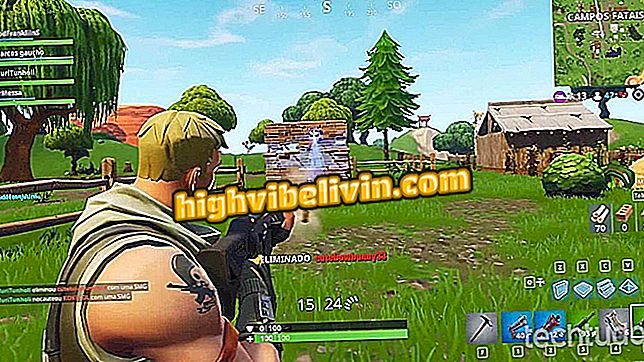Agibankでアカウントを作成する方法
銀行Agibankは当座預金口座を開設し、数分以内にクレジットカードを申請する機能をもたらします。 Nubankと競合するようになったサービスには招待がありません。 ユーザーは、AndroidおよびiOS(iPhone)で利用可能なアプリをダウンロードして情報を送信し、口座開設の確認を待つだけで済みます。
手順はとても簡単です。 しかし、これは金融サービスの契約であり、したがって契約の条項に注意を払う必要があることを指摘することが重要です。 以下のチュートリアルは、携帯電話から直接Agibankにアカウントを作成するためのすべてのステップを示しています。

Agibank:仮想銀行でboletoで請求書を支払う方法を見る
Agibankアカウントにお金を追加する
ステップ1. Agibankアプリをダウンロードしてください。 あなたが初めてそれを開くとき、アプリケーションはいくつかの許可を要求するでしょう:SMSを送って見て、写真を撮って、ビデオを録画して、デバイスファイルにアクセスして、あなたの連絡先にアクセスします。 各ウィンドウで[許可]をタップします。

アカウント作成前にAgibankアプリに付与されている権限
ステップ2.ようこそ画面で、「アカウントを作成」をタッチします。 CPFを入力して[続行]をクリックします。

Agibankアプリケーションのようこそ画面
ステップ3フルネームを入力して[続行]をタップします。 それから生年月日を入力して、「続ける」をタッチします。

Agibankアカウント所有者のフルネームと生年月日を入力してください
ステップ4.氏名、CPF、生年月日が記載されたデータ確認ボックスが開きます。 確認をタッチします。 次の画面で、DDDを使ってあなたの携帯電話番号を入力し、「Send SMS」をタップします。

SMS確認のための携帯電話番号登録
ステップ5.アプリケーションは受信したコードをSMS経由で自動的に入力しますが、これが起こらない場合は単に手動で入力してください。 シーケンスが確認されると、アプリはすぐに電子メールの挿入画面に移動します。 メールアドレスを入力して、[続行]をタップしてください。

Agibankへの登録時のSMSの確認とEメールの挿入
ステップ6.確認のEメールが送信されたことをアプリから通知されますが、アカウントが作成された後にアクセスするだけで済みます。 [わかりました]をタップし、郵便番号を入力します。 「続ける」に進んでください。

Agibankにデジタル口座名義人のCEPを入力
ステップ7。アプリはあなたの通り、近所、都市、州を識別する必要があります、それはあなたが番号とアドオンを追加することだけが必要です。 その後、「続ける」に行き、これがあなたのメールアドレスであることを確認してください。 そうでない場合は、「いいえ」ボタンをタップして正しいアドレスを入力してください。 すべて正しければ、 "はい、それだけです"を押します。

Agibankの郵送先住所の確認
ステップ8.毎月の収入を入力して[続行]をタップします。 それからあなたが他の国との納税義務があるかどうか答えてください、そして次に「続ける」をタップしてください。

Agibankの登録簿にある他の国々との所得情報と税債務
ステップ9.あなたの情報に基づいて、Agibankはあなたの事前承認された制限を計算します。 あなたは "私はもっと制限が必要"をクリックすることで増加を要求することができます - この場合、単にあなたが望む量を入力してから "要求値"を押すと、要求は分析の対象となるでしょう。 値上げを求めた後、または提案された値があなたにとって良い場合は、「値を分配する」をタッチします。 好みに応じて、中央の円をドラッグして現在のアカウントまたはクレジットカードの上限を引き上げます。 最後に「確認」をタッチしてください。

クレジットカードと当座預金口座間のAgibank制限の分配
ステップ10.このステップで、Agibankは身分証明書を要求します。 "OK、continue"を押してドキュメントの種類を選択してください(このチュートリアルではRGが使われました)。

Agibankに提示される身分証明書を選択してください
ステップ11。アプリは良い写真を撮る方法についての簡単なヒントが表示されます。 わかりました、私はそれを得ました。 最初にカメラの方を向くようにして、ドキュメントを白い端の内側に配置します。 シャッターをタッチして、文字が判読できることを確認してください。 そうでない場合は、「別のものにする」をタップしてください。 判読可能であれば、「はい」をタッチしてください。

AgibankアプリでID文書の前面をスキャンする
ステップ12.文書をカメラに戻し、画像のテキストが判読可能な場合は[はい]をタッチして上記のステップを繰り返します。

AgibankアプリでID文書をスキャンバックする
ステップ13.これで、アプリケーションは自分撮りをするように求めてきます。 ギャラリー内の写真はアップロードできませんが、アカウントが有効になっているとこの画像が上書きされる可能性があります。 [OK、続行]をタップして、顔を点線の領域内に配置してから、カメラのシャッターを押します。

デジタルバンクAgibankに登録するための自分撮りキャプチャ
ステップ14. Agibankアプリは4桁のパスワードサインアップの向きを表示します。 読み終わったら、 "わかりました"をタップして、パスワードを入力してください。 コードを確認して「続行」を押してください。

Agibank 4桁のパスワード作成
ステップ15. Agibankはあなたにあなたのアカウントと個人データの要約を見せてくれるでしょう。 すべてを読むために画面を下にスライドさせます。 最後に、「用語を見る」をタップしてすべての条項を読みます。 説明されていることすべてに同意する場合は、[現在のアカウントの条件に同意します]チェックボックスをオンにし、[同意します]ボタンを押します。

Agibankの当座預金契約条件への同意
ステップ16.今、あなたはAgibankがあなたの文書とあなたの情報を分析するのを待つ必要があります。 これが完了したら、警告SMSを受け取ります。 それからちょうどアプリを開き、あなたの4桁のパスワードを入力し、そしてデジタル銀行の機能を使用してください。

携帯電話で開設されたAgibankの現在のアカウント
オンラインショッピングに危険はありますか? フォーラムについてあなたの意見を述べてください。